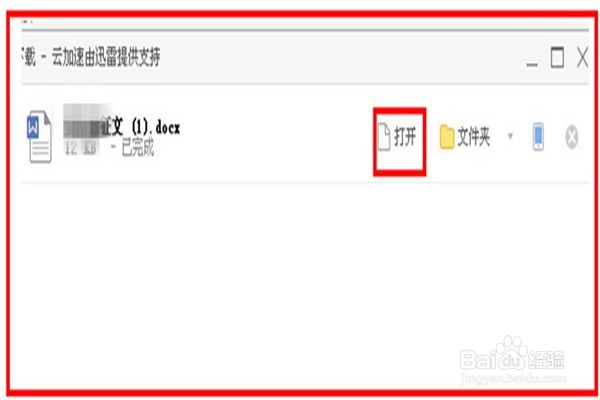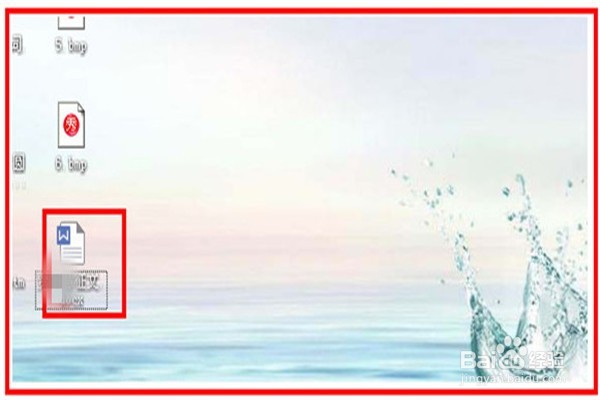1、打开QQ,输入账号密码,单击登录,登录后,单击邮箱的标志,进入到邮箱。
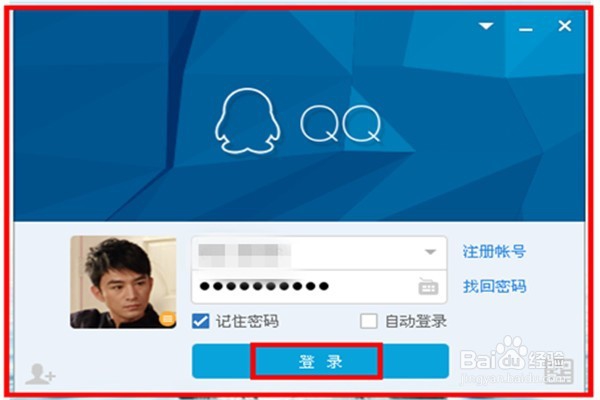
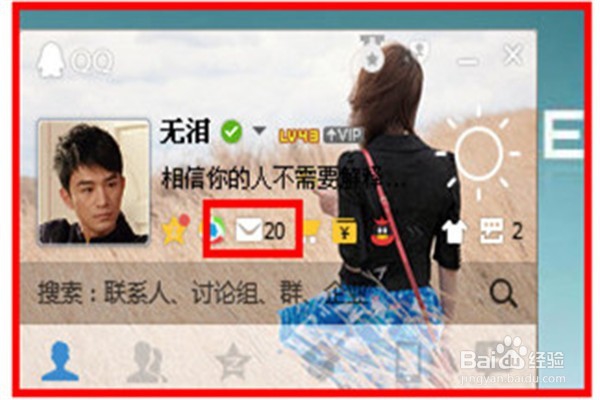
2、来到QQ邮箱,找到收件箱,单击一下。

3、找到他人上传到自己邮箱内的文件资料,单击一下文件资料。

4、单击文件后,会出现附件,在附近的下方有下载和预览,如果想看看文件内容不想下载,可以单击预览,想下载到电脑打印的话,就单击一下下载。
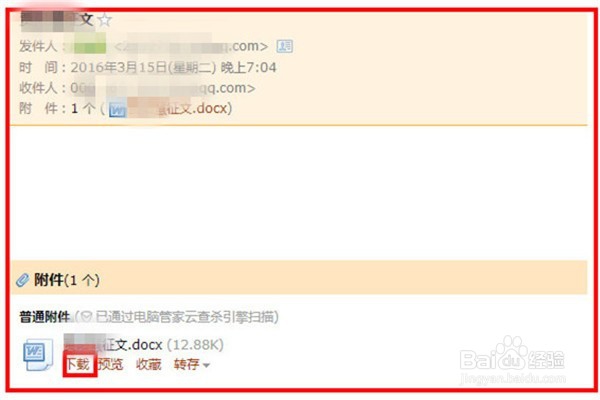
5、单击下载后,出现一个新的下载任务,单击浏览前面的黑色小三角,选择桌面,下载到桌面这样容易找到所下载的文件资料,选择桌面后,再单击一下下载。
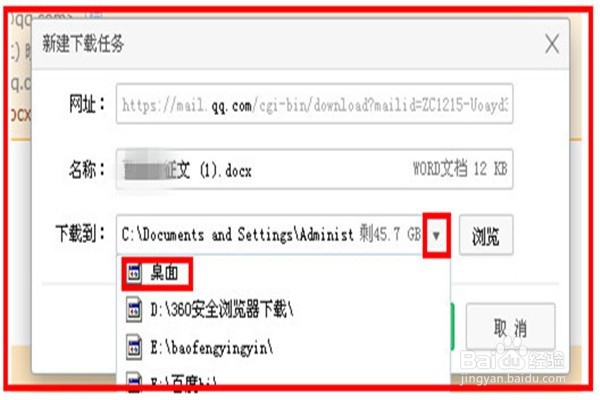
6、单击下载后,稍等一会儿,就下载完成了,单击一下打开,就可以看到下载后的文件资料了,这时候也可以关闭下载框,回到桌面,就可以看到所下载的文件资料了。